扫码一下
查看教程更方便
默认情况下,Spring Boot 应用程序在启动时使用 HTTP 8080 端口。

我们需要按照以下步骤在 Spring Boot 应用程序中配置 HTTPS 和端口 443
为了创建自签名证书,Java 运行时环境与证书管理实用程序密钥工具捆绑在一起。 此实用工具用于创建自签名证书。 在下面的输出中有显示
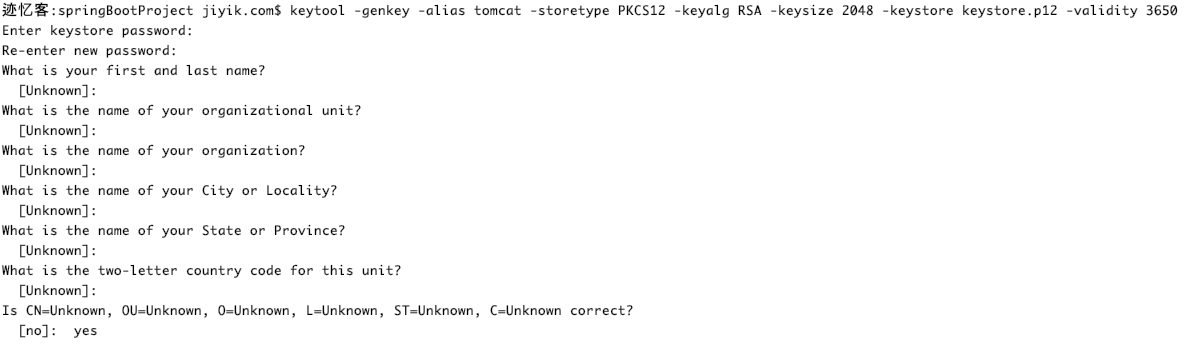
此代码将生成一个名为 keystore.p12 的 PKCS12 密钥库文件,证书别名为 tomcat。
我们需要在 application.properties 文件中提供服务器端口为 443、key-store 文件路径、key-store-password、key-store-type 和 key 别名。 看下面给出的代码
server.port: 443
server.ssl.key-store: keystore.p12
server.ssl.key-store-password: 123456
server.ssl.keyStoreType: PKCS12
server.ssl.keyAlias: tomcat
如果你使用的是 YAML 属性,则可以使用以下代码在 application.yml 下方使用
server:
port: 443
ssl:
key-store: keystore.p12
key-store-password: 123456
keyStoreType: PKCS12
keyAlias: tomcat
现在,我们可以创建一个可执行的 JAR 文件,并使用以下 Maven 或 Gradle 命令运行 Spring Boot 应用程序。
对于 Maven,使用下面给出的命令
$ mvn clean install
成功之后,我们可以在 target 目录下找到 JAR 文件。
对于 Gradle,使用下面给出的命令
$ gradle clean build
这里我们使用 IDEA 来启动服务(读者也可以使用上面两种方式中的一种生成可执行 jar 包)
现在,应用程序已在 Tomcat 端口 443 上使用 https 启动,如图所示

